Yeni bir yönlendirici nasıl kurulur. Yönlendirici acemi kullanıcı nasıl yapılandırılır
WiFi nasıl bağlanır ve yapılandırılır?


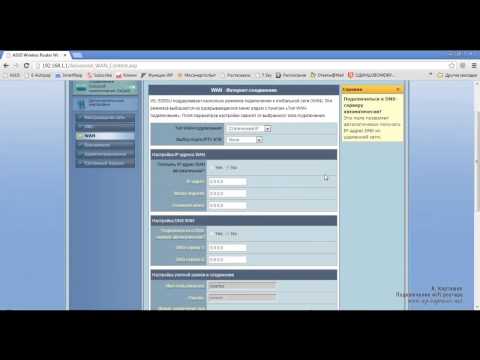
Artık çocuklar da dahil olmak üzere hemen hemen tüm aile üyelerinin internete erişmesini sağlayan cihazlar var: dizüstü bilgisayarlar, tabletler, akıllı telefonlar vb. Bu nedenle, er ya da geç bir WiFi yönlendirici (ev yönlendirici) satın alma ihtiyacı vardır.
Aldıktan sonra, “WiFi nasıl bağlanır ve yapılandırılır?” Sorusu.
WiFi yönlendirici nasıl doğru bağlanır
Tüm WiFi yönlendiricilerinde, cihazın arkasındaki konektörlerin konumu için tek bir standart vardır:
- wAN portu - İnternet sağlayıcısının kablosunu bağlamak için tasarlanmıştır;
- 4 LAN bağlantı noktası - bir ağ yama kablosu kullanarak bilgisayarları veya dizüstü bilgisayarları bağlamak için;
- tüm ayarları sıfırlamak için “reset” butonu;
- güç konektörü
WiFi bağlamak ve yapılandırmak için bağlantı kablosunu ve ağ kablosunu uygun konektörlere bağlamanız ve cihazı güç kaynağına bağlamanız yeterlidir.
Yönlendiriciyi yapılandırın
Cihazın normal çalışması için, sadece bir Wi-Fi ağı kurmak değil, aynı zamanda önemlidir.
- Bir ağ bağlantısı kurma. Yöneltici bilgisayara bağlandıktan sonra, Ağ Bağlantıları klasöründe yeni bir simge belirecektir. Bu ağ bağlantısının özelliklerini girin ve İnternet Protokolü (TCP / IP) düzenleme penceresini açın. Çoğu sağlayıcı Dinamik IP bağlantısı kullanır, bu nedenle ayarlarda IP adresinin ve DNS sunucusunun otomatik olarak alındığını belirtin. Veya sağlayıcı tarafından belirtilen parametreleri girin.
- WiFi dağıtımını ayarlama. Yönlendirici, adres çubuğuna yönlendiricinin IP adresini girerek herhangi bir İnternet tarayıcısı üzerinden yapılandırılır. Çoğu yönlendirici için - 192.168.1.1, TrendNet için - 192.168.10.1, D-Link ve NetGear için - 192.168.0.1. Kullanıcı adını ve şifreyi girdikten sonra (varsayılan olarak yönetici), cihazın talimatlarında belirtilen ayarları yapmanız gereken yönlendiricinin yönetim paneli açılacaktır.
Ev LAN'larını parametreleştirirken, genellikle yönlendiricinin nasıl yapılandırılacağı sorusu ortaya çıkmaktadır. Bu sistemin kilit unsurlarından biridir ve her şey onun yüksek kalitede çalışmasına bağlıdır. Bu sınıfın tüm modern cihazları, hem kabloyla hem de sözde Wi-Fi standardıyla çalışmaları desteklemektedir. Genel olarak, küçük bir ağ düzenlemek için çok uygun bir cihaz. Bu nedenle, onlara olan talebin artması ve “kendi elinizle nasıl yönlendirici kuracağınız” sorusu gittikçe önem kazanıyor. Bölgesel merkezlerde veya küçük köylerde uzman çağırmak her zaman mümkün değildir. Ucuz servislere atfedilemez. Bütün bunlar birlikte insanların bu prosedürü kendi başlarına yapma eğiliminde olmalarına yol açıyor. İçinde karmaşık bir şey yok, belli bir hazırlık ile böyle bir işlem kolay ve hızlı bir şekilde yapılabilir.
 anahtarlama
anahtarlama
Peki, kendi başına bir yönlendirici nasıl kurulur? İlk aşama doğru bağlantıdan oluşur. İlk önce güç kaynağını bağlayın. Fiş ile birlikte kutu prize bağlanır. Kablo, yönlendiricinin arkasındaki uygun "yuvaya" takılıdır. Dahası orada sarı konektörü buluyoruz ve içinde teli sağlayıcıdan bağlıyoruz. En azından çoğu üretici bunu diğerlerinden ayırıyor. Ardından, bir ucu yönlendiricinin mavi "oturma yerlerinin" herhangi biri için uygun olan, diğer ucu bir bilgisayara veya dizüstü bilgisayara bağlanmak için uygun olan bükülmüş bir çift bağlamanız gerekir. Ardından, anahtarlamanın doğruluğunu kontrol etmeniz gerekir ve eğer her şey normalse, güç düğmesini açabilirsiniz (genellikle arka tarafta bulunur). Bir veya diğer üreticilerin ilk aşamasını açıkladık). Daha sonra yazılım yapılandırması geliyor.
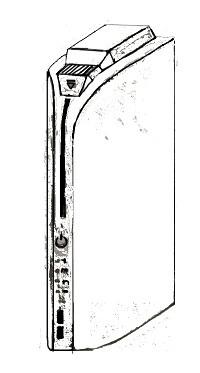 Yazılımla çalışın
Yazılımla çalışın
Her yönlendirici, kurulum için bir yazılım modülüne sahip bir CD ile birlikte gelir. Ancak geliştiriciler daha da ileri gitti. Bu işlemin alternatif bir düzenlemesi, bir ağ kullanarak böyle bir ağ ekipmanını parametrelendirmenin mümkün olmasıdır. İkinci değişkende seçimimizi durduracağız, çünkü daha evrensel. Bununla beraber, ASUS yönlendiricisini ve cihazı başka bir üreticiden kullanabilirsiniz. İlk önce PC'nizde yüklü olan tarayıcıyı başlatın (örneğin, Internet Explorer). Adres satırına "192.168.1.1" yazın ve "Enter" düğmesine basın. Yapılan işlemlerden sonra kullanıcı adınızı ve şifrenizi girmeniz gereken bir pencere açılacaktır. "ASUS" ürünleri için aynı satır olacaktır - admin. Ancak Zyxel değerleri için farklı. Giriş, önceki üretici ile aynı ve şifre “1234”. Ürünlerin geri kalanı için, bu bilgileri bulabileceğiniz belgelere bakmanız gerekir. Daha sonra, yönlendiricide aşağıdaki değerleri yapmanız gerekir:
- ağın adını ayarlayın;
- wPA2 şifreleme düzeyi ile bir şifre koymak;
- gerekirse, çalışma aralığını ve cihaz adreslerinin olası değerlerini seçin.
Değişiklikleri kaydedin ve yeniden başlatın. Şimdi ağ yapılandırılmış ve çalışabilir.
Sonuç
Bu makale yönlendiricinin nasıl yapılandırılacağı hakkındadır. Bir acemi kullanıcı bile bu konuda oldukça yeteneklidir. Kısacası, her şey doğru bağlantıyı düzenlemek, "Ayarlar" menüsüne girmek ve ağ adını ayarlamak ve buna erişmek için bir parola ile ilgilidir. Çoğu durumda diğer tüm parametreler varsayılan olarak kalır ve normal çalışma için bu yeterlidir.
Çok uzun zamandır bu talimatı yazacaktım ama yine de işe yaramadı. Ve şimdi, nihayet, uzun zamandır beklenen an 🙂 geldi.
Bu makalede, size bilgisayarsız bir Wi-Fi yönlendiricisinin nasıl kurulacağını resimlerde göstereceğim ve her şeyi ayrıntılı olarak göstereceğim. Sadece yönlendiriciye ve tablete sahip olmak. Peki ya bir akıllı telefon. Ayrıca, tabletinizin (akıllı telefon) hangi işletim sistemi üzerinde çalıştığı önemli değildir. Bu Android, iOS veya Windows Phone olabilir. İPad veya iPhone'dan özelleştirilebilir.
Sadece bir telefon ya da tablet ile yönlendirici kurmak mümkün olup olmadığı sık sık yorumlarda istendi. Evde bilgisayar, dizüstü bilgisayar, netbook, vb. Yoksa ne yapılmalı? Evet ve bilgisayarınız olmadığında bir durum hayal etmek zor değil, ancak internete Wi-Fi ile bağlanabilen birçok mobil cihaz var. Ve İnternet'i cihazlarınıza dağıtacak bir yönlendirici almaya karar verdiniz.
Ancak, işte sorun geliyor: “Dizüstü bilgisayarım yoksa, bu yönlendiriciyi nasıl ayarlayabilirim. Ve örneğin sadece bir tablet var. Talimatı nerede bulabilirim ve hiç yapılabilir mi? ”Evet, bu mümkün. Sana şimdi söyleyeceğim. Tabii ki, örneğin bir arkadaşınızdan bir dizüstü bilgisayar ödünç alabilir ve bu kılavuza göre ayarlayabilirsiniz. ““. Ancak, gerekli değildir.
Neye ihtiyacımız var?
Yönelticinin kendisine ve kablosuz bir ağa bağlanabilen bir tür mobil cihaza ihtiyacımız var. Hangi ayarları yapacağız. İnternet senin evinde olmalı, bence bu açık.
Her şeyi kontrol ettim ve her şey çalışıyor. Tüm süreç, aynı yönlendiricinin örneğini göstereceğim Tp-Link WR841Nve tablet ASUS MeMO Pad FHD 10Bu android üzerinde çalışır. Akıllı telefon gibi başka bir cihaza da sahip olabilirsiniz. Sadece tablette daha büyük ekran nedeniyle, daha uygundur.
Yönlendirici kendisi gelince, mutlaka Tp-Link, herhangi biri olabilir. Asus, D-Link, ZyXEL vb. Varsa, yalnızca kontrol paneli farklı olacaktır. Ve böylece, genel olarak, her şey bu kılavuzdakilerle aynı olacaktır.
Hazırlık: yönlendiriciyi bağlarız
Öncelikle, yönlendiricinizde tam sıfırlama yapmanızı öneririm. Önemli değil, mağazadan yeni çıktı ya da zaten bir yerlerde çalışmış, ayarların silinmesi gerekiyor. Belki zaten kurulmuştu ve eski ayarlara ihtiyacımız yok. Onlar yüzünden birçok problem ortaya çıkabilir. Bu nedenle ““ adlı makaleye bakıyoruz ve dediği gibi yapıyoruz. Bitti? Harika, devam et. Bir şey yolunda gitmezse, devam edin, umalım ihtiyacımız olmayan herhangi bir ayar yok.
Anten yönlendiricisine takılı (eğer çıkarılabilirlerse), sonra güç kablosunu prize takın ve fişini takın. Mavi WAN konektörüne bir ağ kablosu, İnternet bağlarız. Hangi sağlayıcı evinizi harcadı (İnternetin çalıştığından ve ücretinin ödendiğinden emin olmak iyi olurdu. Ve sonra, yapılandırma işlemi sırasında, sorunlar ortaya çıkabilir ve yönlendiricinin her şey için suçlama yapacaksınız veya yapılandırma yöntemi olduğunu düşüneceksiniz).

Bağlandı, göstergeler parladı, her şey yolunda. Ağa açtıktan sonra yönlendiricideki göstergeler yanmazsa, yönlendiricinin kendisinde olabilecek bir düğme ile kapatılması mümkündür. Şuna bak.
Şimdi elimizde bir tablet, akıllı telefon, telefon (orada ne varsa) ve talimatlarımızdaki bir sonraki öğeye geçiyoruz.
Yönelticiyi tabletten yapılandırmaya başlama
Varsayılan olarak, Wi-Fi koruması yüklü değildir ve ağınız açıktır. Şimdi tableti ona bağlayacağız. (bu benim durumumda, tableti yazmaya devam ettiğimde, kurduğumuz cihaza gireceğim).
Ağ bağlantısı ayarlarına gidin (Wi-Fi'yi açmamız gerekiyor).
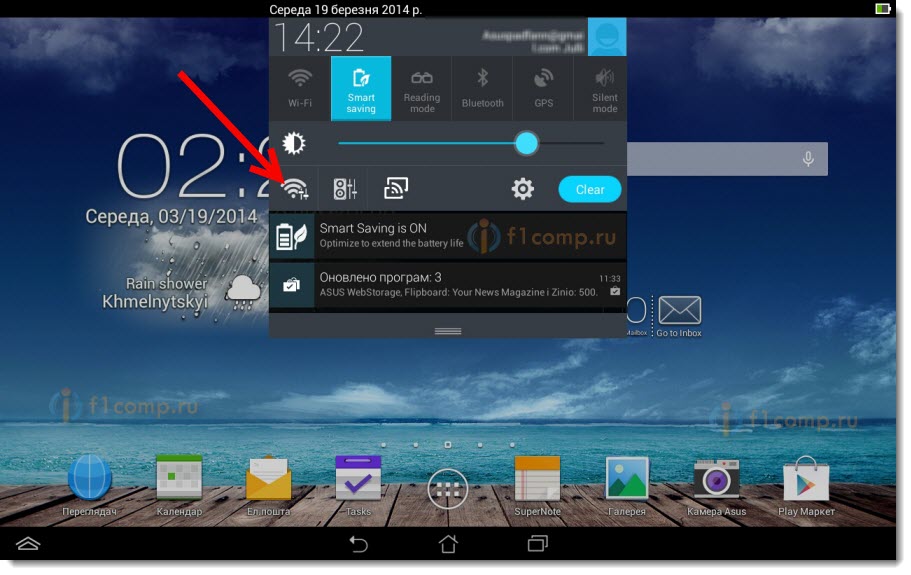
İşte dikkat! Standart bir isme sahip olacak ve açık olacaktır. Ağımızı seçmek önemlidir. Şüpheniz varsa, yönlendiricinizi bir prizden çekmeniz yeterlidir. (cihazın kendisinde Wi-Fi'yi kapatın ve açın)ve ağın kaybolduğunu görün. Eğer öyleyse, o zaman bu sizin ağınızdır, onu seçin.
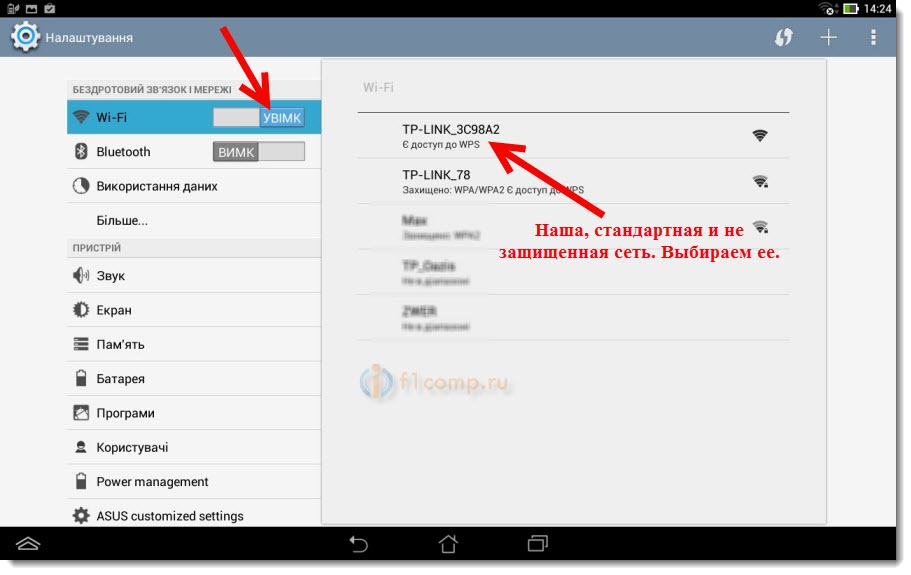
Bir pencere görünecektir. Sadece it Bağlanacak.

Her şey yolundaysa, durum ağın yanında görünecektir. bağlı“, Ve üst kısmında bir ağ onay simgesi belirecektir.
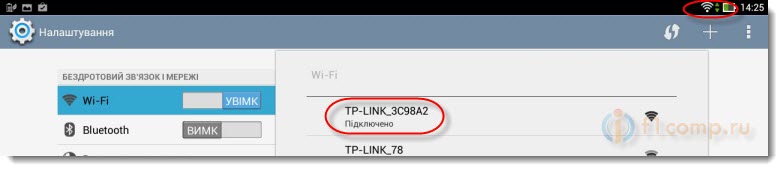
Her şey, tabletimiz kablosuz ağımıza bağlı. Ayarlara ilerleyebilirsiniz.
Yönelticiyi, tabletteki tarayıcıdan yapılandırın
Herhangi bir tarayıcı başlatmamız gerekiyor. Kesinlikle cihazınızda. Bu, Google Chrome veya başka bir standart olabilir.
Tarayıcıda, parmağınızla adres çubuğuna tıklayın ve Yönlendiricimizin IP adresini girin. Genellikle o 192.168.1.1 veya 192.168.0.1 . Bu adresi ve yönlendiricinizin altındaki standart giriş / şifreyi görüntüleyebilirsiniz. Orada listelenmeleri gerekir.

Yani, bu adresi tarayıcıya, tablete yazıyoruz ve düğmeye basıyoruz. Git (açık vb.)
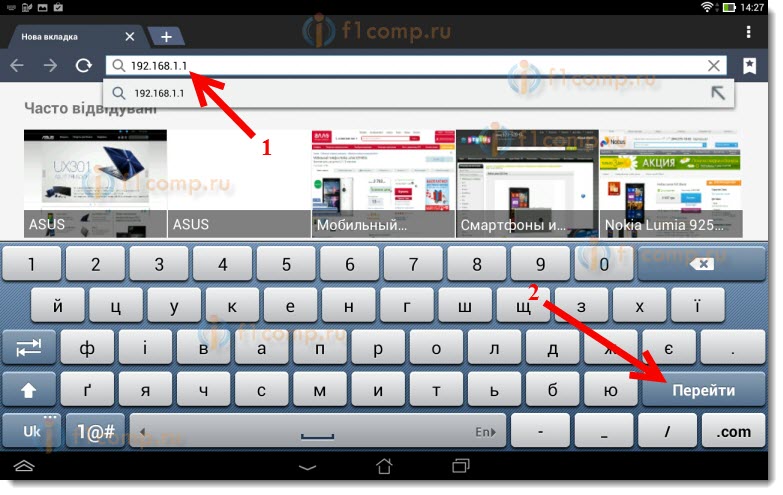
Kullanıcı adınızı ve şifrenizi isteyen bir pencere açılacaktır. Standart olanları girin, genellikle admin ve admin ve Giriş yap.

Böylece yeni yönlendiricimizin ayarlarına girdik. Paul işleri, çoktan 🙂 yapıldı.
İnternet bağlantısı için parametreler belirledik
Her şeyden önce, yönlendiriciyi ISS'nizle çalışacak şekilde yapılandırmamız gerekir. İnternete ne bağlayıp Wi-Fi üzerinden dağıtabilecekti. Bunun için sağlayıcınızın size verdiği parametreleri bilmemiz gerekiyor. Kullandığı teknolojiyi bilmeniz gerekir (Statik IP, Dinamik IP, PPPoE, L2TP)ve teknolojiye bağlı olarak, gerekli parametreler. Tüm bu verileri, destek sağlayıcı ile kontrol edebilirsiniz. Aynı zamanda, sağlayıcının MAC adresine bağlanıp bağlanmadığını belirtin.
Uyarı! Sağlayıcı MAC adresine bağlanırsa, sağlayıcınızın desteğini aramanız ve İnternet'i yönlendiricinin MAC adresine bağlamanız gerekir. Yönlendiricinin MAC adresini görüntüleyin, bir çıkartmanın üzerinde olabilir.
Bu ana nokta. Burada bir hata yaparsanız, cihazlarınız olacaktır.
Bu parametrelerin sekmede ayarlanması gerekir ağ – WAN. Aksine WAN Bağlantı Türü gerekli teknolojiyi seçiyoruz. Ve zaten belli bir teknolojiye dayanarak, gerekli tüm parametreleri ayarladık: isim, giriş, statik IP veya DNS.
Ardından, tüm ayarlar belirlenip kontrol edildiğinde, düğmesine basın. Kaydet Ayarları kaydetmek için

Yukarıda yazdığım ayarlara özellikle dikkat edin. Dediğim gibi, onlar en önemliler.
Wi-Fi ağı kurulumu
Zıt nokta Kablosuz ağ adı, Wi-Fi ağınızın adını ayarlayın. (sadece İngilizce harflerle yazın, rakamları yazınız). Bu ad tüm cihazlarda gösterilecektir.
Aksine bölge, yaşadığınız ülkeyi belirtin.
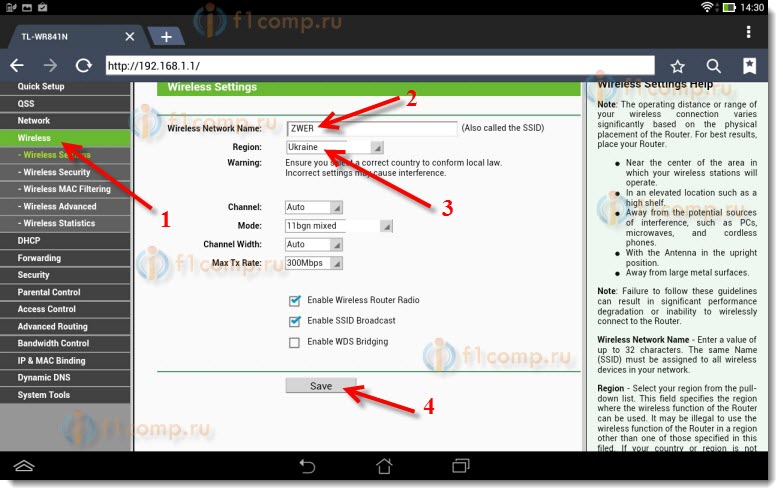
Bir pencere belirirse, tıklayın tamam.
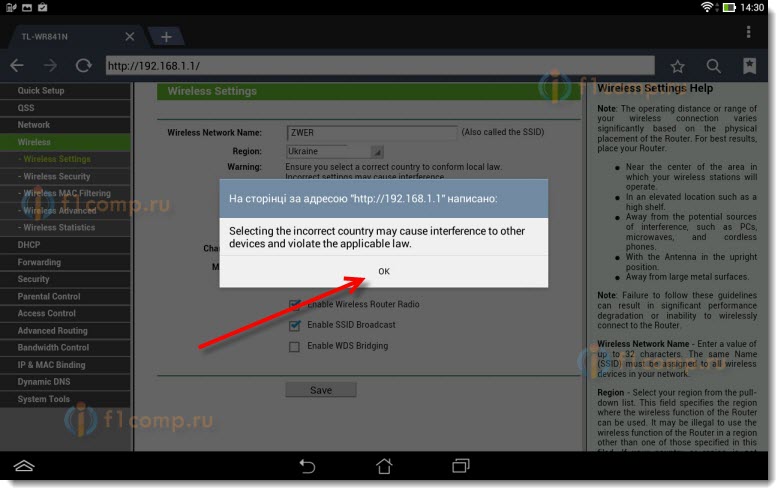
Bir kablosuz ağa koruma yüklüyoruz
Öğe aç kablosuz – Kablosuz güvenlik.
seçme WPA / WPA2 - Kişisel (Önerilen).
Zıt nokta PSK Şifresi bir şifre yazıp yazın. Wi-Fi'nize bağlanmak için kullanılacaktır. İngilizce harfleri ve sayıları kullanın. En az 8 karakterden oluşan bir şifre oluşturun. Harflerin kaydını tut, önemli.
Parolayı bir kağıda yazdığınızdan ve unutmamak için güvenli bir yere koyduğunuzdan emin olun. Ardından, tüm ayarları sıfırlamanız ve yeniden yapılandırmanız gerekir.
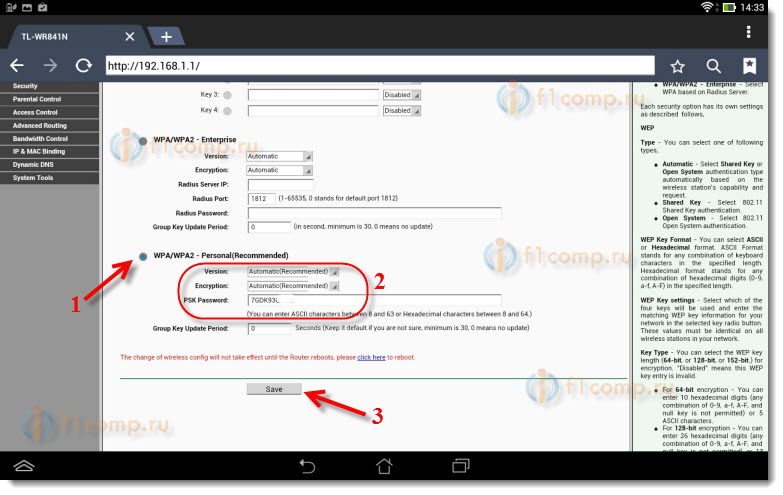
Ayarlara erişmek için şifreyi değiştirin
Yönelticinin ayarlarını girmek için kullanılan standart admin ve admin'i değiştirmemiz gerekiyor. Bizden başka hiç kimse ayarlara erişemedi.
Sekmesini tıklayın Sistem araçları – şifre.
Standart bir kullanıcı adı ve şifre belirleyin. Aşağıda, yeni verilerinizi ayarlayın. Kullanıcı adı yöneticisinden ayrıldım, şifrem geldi.
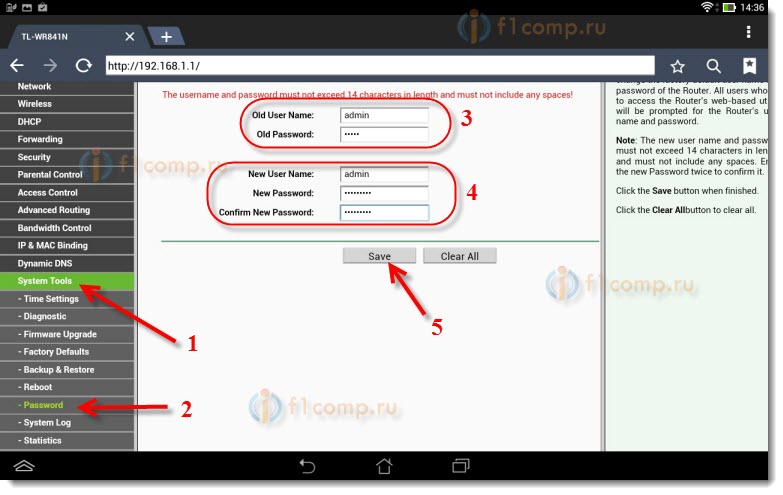
Düğmesine bastıktan sonra Kaydet, tekrar giriş ve şifre isteyen bir pencere görünecektir. Yeni verileri belirtmelisiniz (yukarıda belirttiğiniz)ve düğmeye basın Giriş yap.

Kontrol paneline tekrar ulaşacağız.
Kurulum neredeyse tamamlandı. Sadece yönlendiricimizi yeniden başlatmak için kalır.
Bunu yapmak için menü öğesine gidin. Sistem araçları – Yeniden Başlatmave “tıklayın Yeniden Başlatma“.
Yeniden başlatma durumu devam edecek.
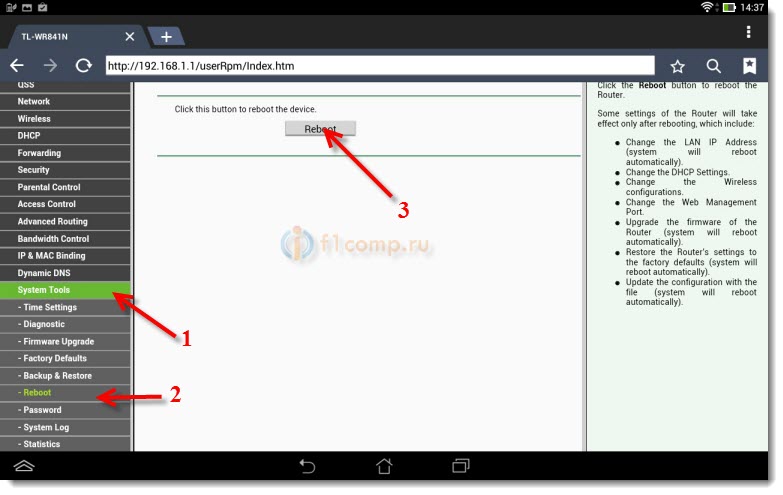
Yeniden başlatma işlemi sona erdikten sonra, büyük olasılıkla tablette 192.168.1.1 adresini açmanın imkansız olduğu bir hata görünecektir ... Bu normaldir. Sadece tabletimiz yönlendiriciden ayrılacak ve otomatik olarak bağlanamayacak (ayrıca, otomatik olarak bağlanacaktır). Korumayı ağa yüklediğimizden ve yeniden başlattıktan sonra, zaten kazandı.
Bir parola girerek tableti ağımıza yeniden bağlamak gerekir. İnterneti kullanmak mümkün olacaktı.
Bunu yapmak için, ayarlara hızlı erişim panelini tekrar açın ve ağ ayarları simgesine tıklayın.
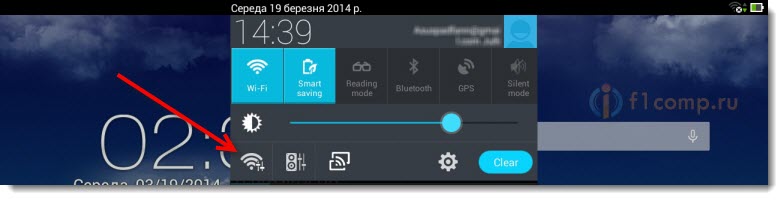
Wi-Fi'yi açın ve ağımızı seçin. Konfigürasyon sürecinde belirlediğimiz isimde olacak.

Wi-Fi şifresini girin (kurulum sürecinde de belirttik)ve basın Bağlanacak.
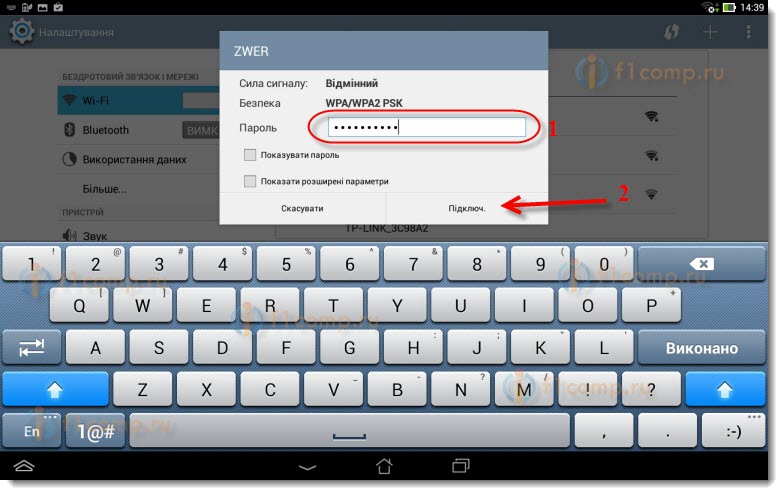
Herşey hazır! Tarayıcıya git ve siteyi aç!
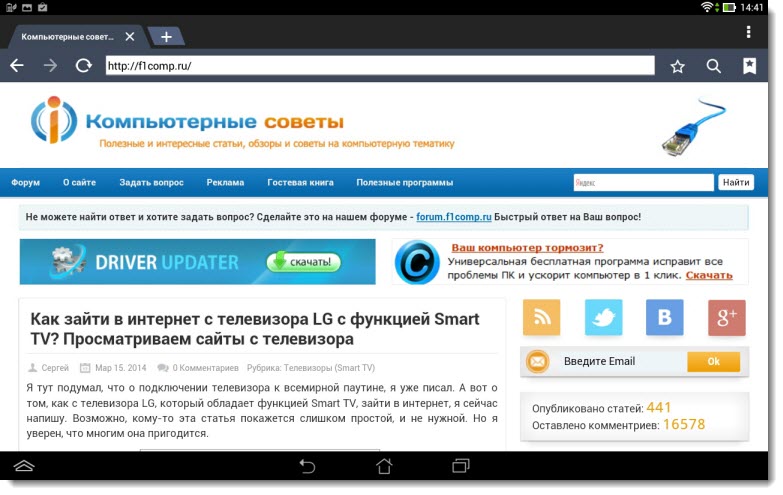
Diğer cihazları ağa bağlayabilirsiniz!
Örneğin, veya olabilir. Bu konuda da yazdım.
sonsöz
Büyük bir makale çıktı, birçok ekran görüntüsü vardı, ancak farklı bir şekilde - hiçbir şekilde. Makaleyi olabildiğince açık ve basit hale getirmeye çalıştım.
Gördüğünüz gibi, yönlendiriciyi bir bilgisayar olmadan, sadece bir cep telefonundan veya tabletten yapılandırabilirsiniz. TV'den bile özelleştirilebileceğini düşünüyorum. Ve bu önemli bir şey değil. Önemli olan yönergeleri takip etmek ve daha sonra farklı sorunların olmayacağını belirten ayarları kontrol etmektir.
Herhangi bir sorunuz, yorumunuz veya öneriniz varsa, yorumlarda bunları duyduğuma sevinirim!
